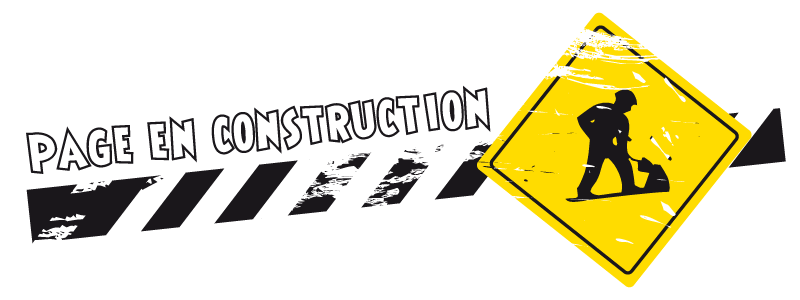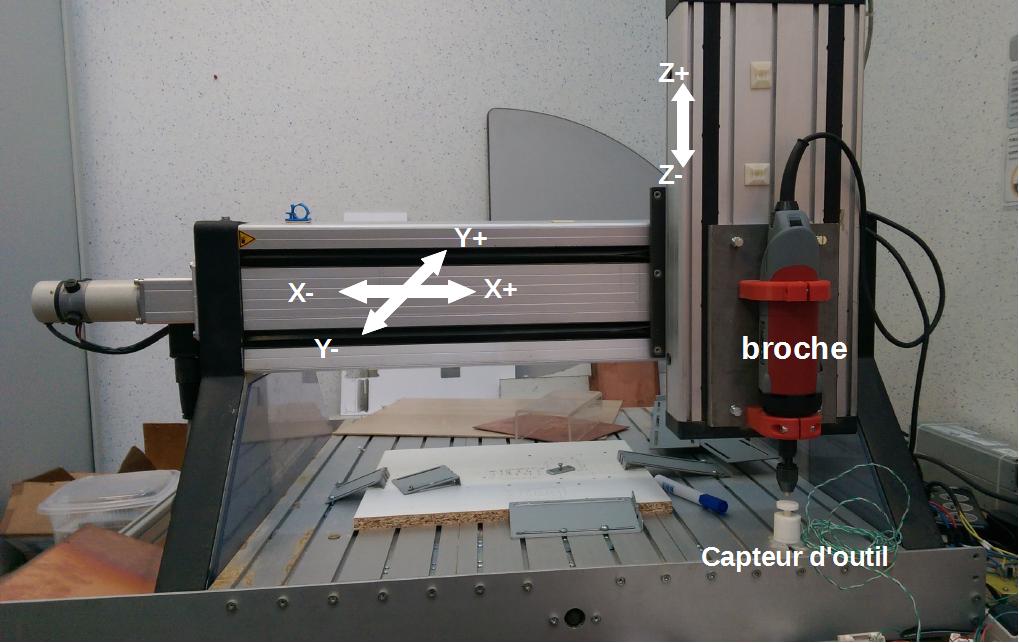« CharlyRobot » : différence entre les versions
Aucun résumé des modifications |
Aucun résumé des modifications |
||
| (Une version intermédiaire par le même utilisateur non affichée) | |||
| Ligne 5 : | Ligne 5 : | ||
[[File:20130930_133141.jpg|200px|droite]] | [[File:20130930_133141.jpg|200px|droite]] | ||
== | =Utilisation= | ||
: | *Démarrer le PC : | ||
** Alimentation PC sur ON | |||
* | ** Appui sur le bouton de la tour | ||
[ | *Log sur [http://linuxcnc.org/ LinuxCNC] avec l'utilisateur fablab le le mot de passe | ||
*Double clic l'icone sur LancerCharlyRobot | |||
*Démarrer les Moteurs CNC (Bouton sur panneau de commande) | |||
* | |||
* | |||
*Enlever l'emergency stop (F1) | *Enlever l'emergency stop (F1) | ||
*Activer la puissance moteur des axes (F2) | *Activer la puissance moteur des axes (F2) | ||
| Ligne 44 : | Ligne 30 : | ||
*Augmenter progressivement la vitesse d'execution, jusque 100 % ou plus si besoin. | *Augmenter progressivement la vitesse d'execution, jusque 100 % ou plus si besoin. | ||
=Surface de Travail= | |||
* 850*750mm environ | |||
*Dimension de la zone de travail '''507 x 506 mm''' et la hauteur de travail dépend l'outil et est au maximum de '''125 mm''' | |||
==Descriptif de la machine== | |||
*[http://fablab-lannion.org/2014/01/ou-charly-au-fablab/ Histoire de la réparation] | |||
*[http://www.dailymotion.com/playlist/x33ycd_fablab-lannion_charlyrobot/ Videos] en fonctionnement | |||
[[File:Charly1.jpg]] | |||
= Maintenance / Etat= | |||
svg conf : [[:File:CharlyRobot-servo.zip]] [[:File:cad.zip]] [[:File:gcode.zip]] | svg conf : [[:File:CharlyRobot-servo.zip]] [[:File:cad.zip]] [[:File:gcode.zip]] | ||
Voir [[Reparation CharlyRobot]] | Voir [[Reparation CharlyRobot]] | ||
=[[Tableau_des_tarifs_d'utilisation_des_équipement | Tarifs]]= | |||
voir [[Tableau_des_tarifs_d'utilisation_des_équipement]] | voir [[Tableau_des_tarifs_d'utilisation_des_équipement]] | ||
Version actuelle datée du 27 mars 2024 à 22:49
Habilitation Rouge : A n'utiliser qu'après formation spécifique.
(plus d'infos sur les habilitations)
Utilisation
- Démarrer le PC :
- Alimentation PC sur ON
- Appui sur le bouton de la tour
- Log sur LinuxCNC avec l'utilisateur fablab le le mot de passe
- Double clic l'icone sur LancerCharlyRobot
- Démarrer les Moteurs CNC (Bouton sur panneau de commande)
- Enlever l'emergency stop (F1)
- Activer la puissance moteur des axes (F2)
- Jog : deplacement/ reglage vitesse
- Fixation de l'outil
- Bridage du brut
- Faire le "0 machine" en cliquant sur POM pour chaque axe (X,Y,Z)
- Jog z pour s'approcher du capteur d'outil, puis click sur tool length
- Jog x/y pour se placer en 0,0 puis touch /valid
- On peut mettre du Gcode à la main (F5)- utilie pour le repositionnement d'un brut (ex ci)
- Sinon ouvrir fichier Gcode format ngc. (en cas d'erreur, editer le ngc à la main pour effectuer les modifications necessaires (ex ajout de commande de fin M02 à la fin du fichier)
- Vérifier l'objet (visualisation seulement
- Démarrage de la fraiseuse
- Positionnement de la vitesse d'execution à 0.
- Cliquer sur départ cycle pour lancer le process
- Il est possible de choisir un chemin sur la visualisation, le Gcode est surligné, puis de redémarrer à partir de la.
- Augmenter progressivement la vitesse d'execution, jusque 100 % ou plus si besoin.
Surface de Travail
- 850*750mm environ
- Dimension de la zone de travail 507 x 506 mm et la hauteur de travail dépend l'outil et est au maximum de 125 mm
Descriptif de la machine
- Histoire de la réparation
- Videos en fonctionnement
Maintenance / Etat
svg conf : File:CharlyRobot-servo.zip File:cad.zip File:gcode.zip
Tarifs
voir Tableau_des_tarifs_d'utilisation_des_équipement
Documentation
- [1]
- [2]
- Discutions sur le forum
- Le support de la formation
- La CharlyRobot de NYBI
- Support officiel
- utilisation de servomotor avec LinuxCNC
- Simulateur Gcode
- Simulateur Gcode
- CNC du FabLabo
- [3] Mechamate
- [www.cambam.info] CamBam
Réalisations
Référents
Les référents sont les personnes en charge du suivi de la machine. Ils sont habilités à prendre toutes les décisions nécessaires à un bon fonctionnement à long terme de la machine. Ils sont a même de valider des compétences sur la Fiche Machine
Pour cette machine, les référents sont :